मैकबुक प्रो पर अपनी डिलीट हुई वर्ड फाइल्स को कैसे रिकवर करें?
अनेक वस्तुओं का संग्रह / / July 28, 2022
एक असाइनमेंट पर इतनी मेहनत करने और एक अच्छा ग्रेड पाने के लिए अपना सर्वश्रेष्ठ देने की कल्पना करें। लेकिन जब आप इसे वापस भेजने के लिए जाते हैं, तो आपका काम गलती से डिलीट हो जाता है। यह कितना क्रोधित करने वाला है? हम सभी अपने जीवन में कुछ इस तरह से गुजरते हैं, और हटाए गए वर्ड फ़ाइल को पुनर्प्राप्त करना काफी जटिल हो सकता है।
इसके बारे में चिंता करने की कोई जरूरत नहीं है; इसके बजाय, ऐसे समाधान की तलाश करें जो आपकी वर्ड फ़ाइल को वापस ला सके। अच्छा डाटा रिकवरी आपकी खोई हुई वर्ड फाइल को वापस पाने में आपकी मदद कर सकता है। यह आलेख आपको अपनी वर्ड फ़ाइल को पुनर्प्राप्त करने के तरीके प्रदान करेगा। यदि आप उत्तर मांग रहे हैं तो लेख देखें।
पृष्ठ सामग्री
-
भाग 1: मैक पर अपने हटाए गए वर्ड दस्तावेज़ों को कैसे पुनर्प्राप्त करें?
- रास्ता 1: कचरा बिन
- रास्ता 2: टाइम मशीन
- भाग 2: Wondershare Recoverit - Word फ़ाइल पुनर्प्राप्ति उपकरण का अवलोकन
-
भाग 3: Wondershare Recoverit का उपयोग करके Word फ़ाइल को पुनर्प्राप्त करने के तरीके पर चरण
- चरण 1: खोई हुई फ़ाइल का स्थान चुनें
- चरण 2: स्थान स्कैनिंग
- चरण 3: Word फ़ाइल पुनर्प्राप्त करें
- ऊपर लपेटकर
भाग 1: मैक पर अपने हटाए गए वर्ड दस्तावेज़ों को कैसे पुनर्प्राप्त करें?
सबसे पहले आपको अपने ट्रैश बिन या टाइम मशीन की जांच करनी चाहिए। आइए अपनी वर्ड फाइल को रिकवर करने के इन तरीकों के बारे में थोड़ा जान लें।
रास्ता 1: कचरा बिन
आपके द्वारा हटाई गई फ़ाइलें ट्रैश बिन में भेजी जाती हैं, इसलिए यह स्वाभाविक रूप से पहली जगह है जहां आपको जांचना चाहिए कि क्या आपने गलती से अपनी वर्ड फ़ाइल को हटा दिया है। फ़ाइलें पूरी तरह से तब तक नहीं निकाली जा सकतीं जब तक कि आपने ट्रैश बिन साफ़ नहीं कर दिया है। तो आप इस विधि का उपयोग तभी कर सकते हैं जब आपने अपना कचरा बिन साफ़ नहीं किया हो। आइए देखें कि आप ट्रैश बिन से फ़ाइलों को कैसे पुनर्स्थापित कर सकते हैं:
कदम 1: अपने मैक की होम स्क्रीन पर, निचले दाएं कोने में, आपको "ट्रैश" आइकन दिखाई देगा। उस पर क्लिक करके आगे बढ़ें।

विज्ञापनों
चरण दो: ट्रैश बिन में लक्षित वर्ड फ़ाइल देखें। खोज को आसान बनाने के लिए, आप "आइटम व्यवस्था बदलें" पर क्लिक करके डेटा व्यवस्था को बदल सकते हैं। इस तरह, आप Word फ़ाइल को बहुत तेज़ी से ढूंढ सकते हैं।

चरण 3: अब जब आपको अपनी वर्ड फाइल मिल गई है, तो बस उस पर राइट-क्लिक करें और "पुट बैक" दबाएं। आपकी फाइल सफलतापूर्वक रिकवर हो जाएगी।

विज्ञापनों
रास्ता 2: टाइम मशीन
मैक पर अपना डेटा पुनर्प्राप्त करने का एक और दिलचस्प तरीका टाइम मशीन बैकअप फ़ाइलों द्वारा है। Time Machine आपकी फ़ाइलों और डेटा को बैकअप के रूप में संग्रहीत करती है; इस तरह आप बैकअप डेटा से अपनी डिलीट हुई वर्ड फाइल को वापस पा सकते हैं। यदि आप अपनी फाइलों का बैकअप लेने के लिए टाइम मशीन का उपयोग करते हैं, तो यह विधि निश्चित रूप से आपकी मदद कर सकती है। यहां बताया गया है कि आप इसे कैसे कर सकते हैं।
स्टेप 1: अपने Mac को उस स्टोरेज से कनेक्ट करके प्रारंभ करें जिसका उपयोग आप Time Machine बैकअप करने के लिए करते हैं। एक बार यह सफलतापूर्वक कनेक्ट हो जाने के बाद, उस फ़ोल्डर में जाएं जहां हटाई गई फ़ाइलों का बैकअप लिया गया है और इसे खोलें।
चरण दो: टाइम मशीन ऐप पर क्लिक करके उसे स्टार्ट करें। आप इसे ऊपरी दाएं कोने में पा सकते हैं, और यदि आप इसे वहां नहीं देख सकते हैं, तो अपने लॉन्चपैड पर जाएं, "अन्य" पर क्लिक करें और फिर "टाइम मशीन" चुनें।
विज्ञापनों

चरण 3: टाइमलाइन और एरो की मदद से अपनी डिलीट हुई वर्ड फाइल को देखें। आपके द्वारा खोजी जा रही Word फ़ाइल मिलने के बाद, उसे चुनें और "पुनर्स्थापित करें" पर क्लिक करें। आपकी Word फ़ाइल को उसके पिछले स्थान पर सफलतापूर्वक पुनर्स्थापित कर दिया जाएगा।

भाग 2: Wondershare Recoverit - Word फ़ाइल पुनर्प्राप्ति उपकरण का अवलोकन
मान लें कि टाइम मशीन में आपके पास कोई बैकअप संग्रहीत नहीं है क्योंकि आप इसका उपयोग नहीं करते हैं, और ट्रैश बिन आपके द्वारा पहले ही साफ़ कर दिया गया है। फिर तुम क्या करोगे? मैक से अपनी हटाई गई वर्ड फ़ाइल को पुनर्प्राप्त करने के लिए आपको एक और प्रामाणिक तरीका चाहिए। हटाए गए डेटा को पुनर्प्राप्त करने के लिए सबसे विश्वसनीय ऐप्स में से एक है Wondershare Recoverit.
यह कई बेहतरीन सुविधाओं और एक किफायती सदस्यता के साथ एक विश्वसनीय ऐप है। आप आसानी से अपना डेटा पुनर्प्राप्त कर सकते हैं चाहे आपकी फ़ाइल किसी भी प्रारूप में हो और वह किस प्रकार की फ़ाइल हो; रिकवरिट सभी लोकप्रिय फ़ाइल स्वरूपों का समर्थन करता है। यह आपके डिवाइस को गहराई से स्कैन करता है और किसी भी स्टोरेज डिवाइस से डेटा रिकवर कर सकता है। यह ऐप तेज़ और विश्वसनीय है और डाउनलोड करने पर 100MB डेटा रिकवरी मुफ़्त प्रदान करता है।
भाग 3: Wondershare Recoverit का उपयोग करके Word फ़ाइल को पुनर्प्राप्त करने के तरीके पर चरण
विज्ञापन
क्या आप इस मजबूत डेटा रिकवरी टूल का उपयोग करके डेटा को पुनर्प्राप्त करने के बारे में उलझन में हैं? रिकवरिट कुछ आसान चरणों में डेटा रिकवरी की अनुमति देता है। अपनी हटाई गई Word फ़ाइल को पुनर्प्राप्त करने के लिए नीचे दी गई मार्गदर्शिका का पालन करें:
चरण 1: खोई हुई फ़ाइल का स्थान चुनें
डेटा रिकवरी शुरू करने से पहले, आपको उस स्थान का चयन करना होगा जहां आपने अपनी वर्ड फाइल को डिलीट किया था। ऐसा करने के लिए, ऐप शुरू करें, और बाईं ओर, आपको "हार्ड ड्राइव और स्थान" विकल्प दिखाई देगा। उसके बाद, आपको चाहिए "हार्ड डिस्क ड्राइव" के तहत अपनी हार्ड ड्राइव का चयन करें और "क्विक एक्सेस" के तहत "डेस्कटॉप" चुनें। आपके हिट होते ही स्थान स्कैनिंग शुरू हो जाएगी "शुरू।"
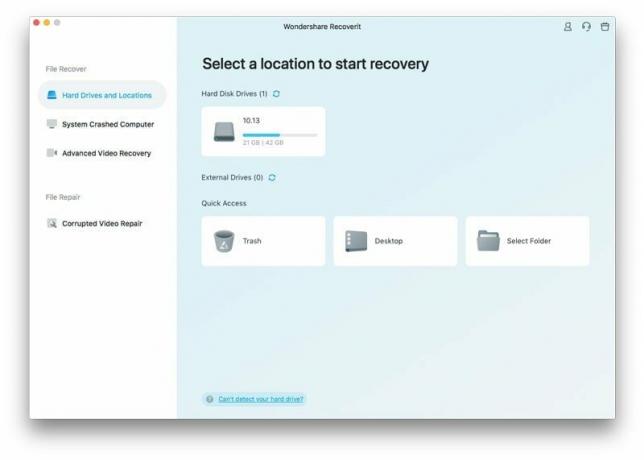
चरण 2: स्थान स्कैनिंग
डेटा स्कैन कुछ ही समय में पूरा हो जाएगा। ड्राइव को स्कैन करते समय, आप कुछ खोज प्राथमिकताएं, यानी समय, फ़ाइल प्रकार और फ़ाइल आकार जोड़कर आवश्यक वर्ड फ़ाइल की खोज को कम कर सकते हैं। इससे प्रक्रिया में और तेजी आएगी। आप किसी भी समय स्कैनिंग को रोक या रोक सकते हैं यदि आपको वह वर्ड फ़ाइल मिल गई है जिसे आप ढूंढ रहे हैं। उसके लिए, रिकवरिट इंटरफ़ेस से पॉज़ या स्टॉप बटन पर क्लिक करें।

चरण 3: Word फ़ाइल पुनर्प्राप्त करें
जिस वर्ड फाइल को आप रिकवर करना चाहते हैं उसे चुनने के बाद आप उसे आसानी से वापस पा सकते हैं। एक बुद्धिमान विकल्प यह है कि अपनी चयनित फ़ाइल को पुनर्प्राप्त करने से पहले उसका पूर्वावलोकन करें; ऐसा करने के लिए, फ़ाइल पर डबल-क्लिक करें। अब जब आपने अपनी वर्ड फ़ाइल का पूर्वावलोकन कर लिया है, तो यह पुनर्प्राप्त करने के लिए तैयार है; ऐसा करने के लिए "पुनर्प्राप्त करें" पर क्लिक करें और अपनी पुनर्प्राप्त वर्ड फ़ाइल को सहेजें। याद रखें कि अपनी फाइल को उसी फोल्डर में सेव न करें जहां से आपने इसे डिलीट किया है।

ऊपर लपेटकर
हमारा बहुत से महत्वपूर्ण कार्य इन दिनों Word पर किया जाता है। कॉलेज के असाइनमेंट बनाने से लेकर ऑफिस में ऑफिसियल डॉक्यूमेंट बनाने तक, हमारे कुछ बेहतरीन काम को पेश करने के लिए हर जगह वर्ड फाइलों का इस्तेमाल किया जाता है। गलती से आपकी वर्ड फाइल खो जाना आपको चिंता में डाल देता है, लेकिन क्या होगा अगर कुछ हैक्स और टूल्स हैं जो आपकी डिलीट हुई वर्ड फाइल को वापस पा सकते हैं? अच्छा लगता है, है ना? यदि आप और जानने के इच्छुक हैं तो इस लेख को पढ़ें।


